Як повернути втрачені дані зі зруйнованого RAID LaCie 5big Network2 NAS зі сторонньою прошивкою FVDW-SL
Читайте про те, як відновити дані зі зруйнованого RAID масиву неробочого NAS LaCie 5 Big Network 2, на якому було встановлено сторонню прошивку FVDW-SL.

- 1. Як встановити сторонню прошивку fvdw-sl на LaCie 5big Network 2
- 2. Як оновити LaCie 5big Network 2 з прошивкою fvdw-sl
- 3. Як створити RAID на LaCie 5big Network 2 з прошивкою fvdw-sl
- 4. Як відновити дані з RAID масиву LaCie 5big Network 2 прошивка fvdw-sl
- 5. Як вручну зібрати RAID за допомогою RAID конструктора
- 6. Висновок
- Питання та відповіді
- Коментарі
LaCie 5big Network 2 є популярним мережевим сховищем даних з функцією побудови RAID, яка забезпечує відмовостійкість зберігання інформації. Однак, при збої NAS пристрою та виході з ладу – RAID-масив стає недоступним, відповідно і всі дані, які лежали на дисках, втрачені. У моєму випадку ситуація ще ускладнена тим, що на даний NAS була встановлена стороння прошивка fvdwsl. У таких випадках важливо знати, як дістати файли зі зруйнованого RAID.
| Характеристика | Опис |
|---|---|
| Назва прошивки | FVDW-SL |
| Пристрій | LaCie 5big Network 2 |
| Тип прошивки | Стороння |
| Функціональність | Додає нові можливості або поліпшує функціональність NAS, покращує сумісність, або виправляє помилки. |
| Оновлення | Зазвичай включає нові функції, виправлення помилок або поліпшення продуктивності. |
| Процес оновлення | Оновлення за допомогою веб-інтерфейсу NAS або через спеціальний інструмент для прошивки. |
| Ризики | Можливі проблеми сумісності або втрати даних при невірному оновленні. Рекомендується створити резервну копію перед оновленням. |
| Джерело прошивки | Зазвичай надається розробником або може бути завантажена з веб-сайтів спільноти. |
| Документація | Рекомендується ознайомитися з інструкціями та рекомендаціями, наданими з прошивкою, перед початком оновлення. |
У цій інструкції ми пройдемося по всіх кроках, які допоможуть відновити дані зі зруйнованого RAID-масиву неробочого NAS LaCie 5big Network 2. Ми також розглянемо варіант використання сторонньої прошивки, яка може надати розширені можливості цього мережевого сховища.
Як відомо, дана модель мережевого сховища не завантажується, якщо в ньому замінити диски. Справа в тому, що операційна система встановлюється на жорсткі диски і при їх заміні пристрій не може завантажитися. Відновити рідну операційну систему LaCie NAS теж непросте завдання, оскільки виробник не надає програмного забезпечення для відновлення стандартної системи. Далі я розповім, як встановити сторонню прошивку, як створити RAID та налаштувати мережевий пристрій. І що робити, якщо NAS вийшов з ладу і потрібно повернути інформацію з накопичувачів.

Як відновити дані зі зруйнованого RAID масиву неробочого LaCie 5big Network 2 NAS
1. Як встановити сторонню прошивку fvdw-sl на LaCie 5big Network 2
Для початку, завантажте прошивку – її ви знайдете на офіційному сайті.
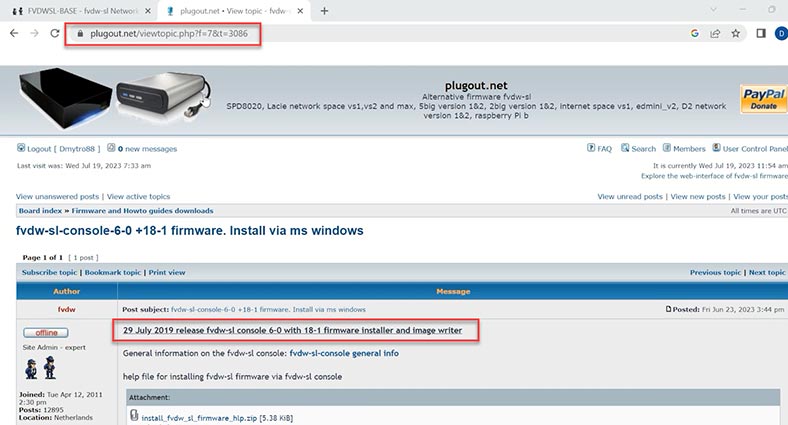
NAS в цей час має бути вимкнений. Далі, розпакуйте архів, відкрийте папку та запустіть консоль – fvdw-sl-console. Для того, щоб випадково не нашкодити пристрою, встановлено пароль, 33305.
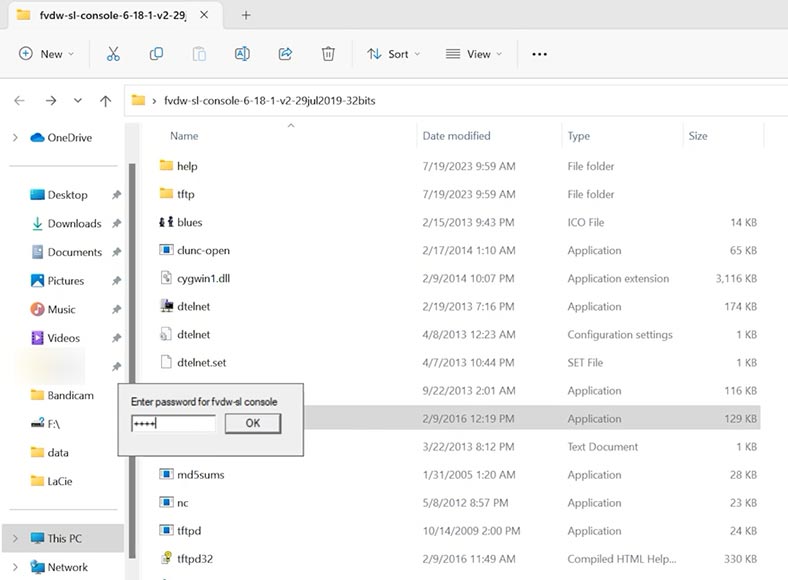
У віконці, що відкрилося, клікніть по кнопці – Action і виберіть зі списку – install fvdw-sl firmware. Для підтвердження – Ok, Yes.
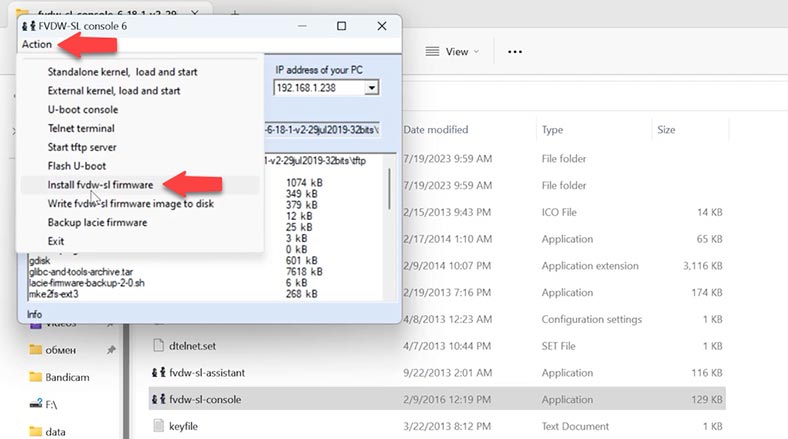
Далі, виберіть файл прошивки – KIRKWOOD-171, Ok.
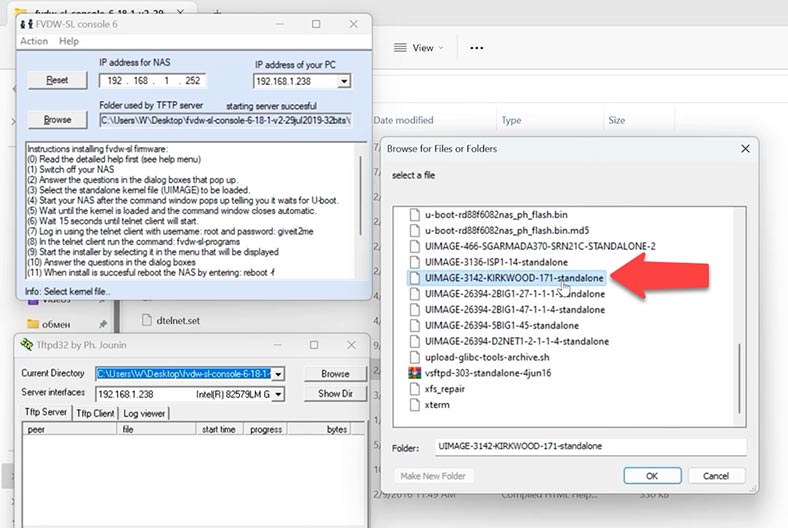
В результаті, запуститься вікно очікування завантаження Lacie: увімкніть його і дочекайтеся поки система знайде його в мережі.
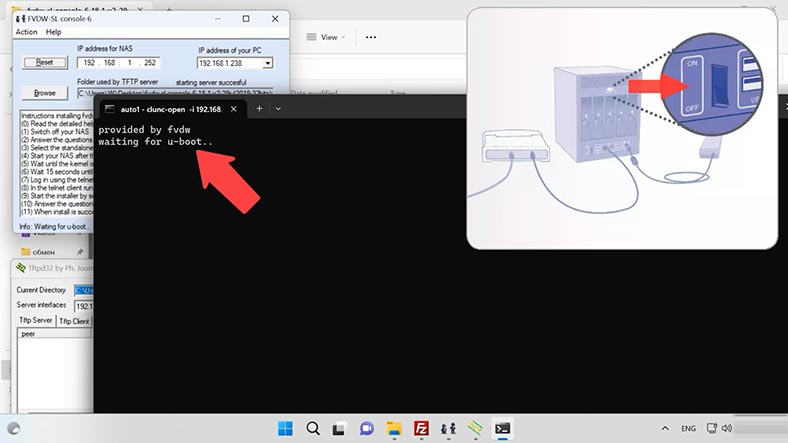
В результаті, ви повинні підключитися до нього через Telnet.
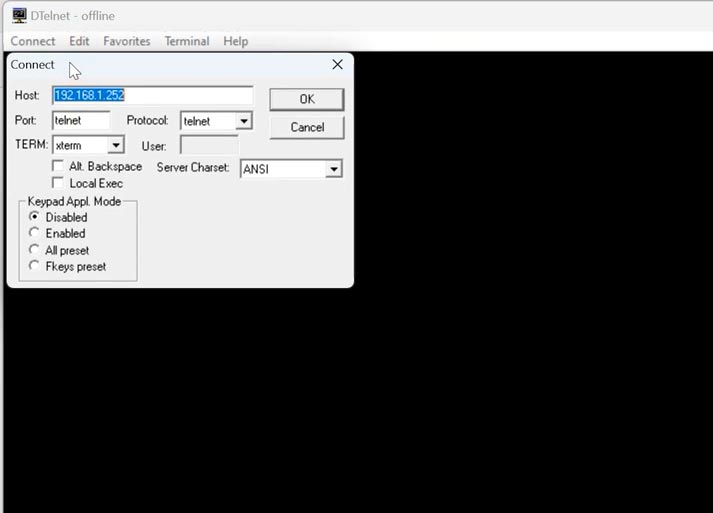
Введіть логін – root та пароль – giveit2me. Для встановлення системи виконайте таку команду:
fvdw-sl-programs
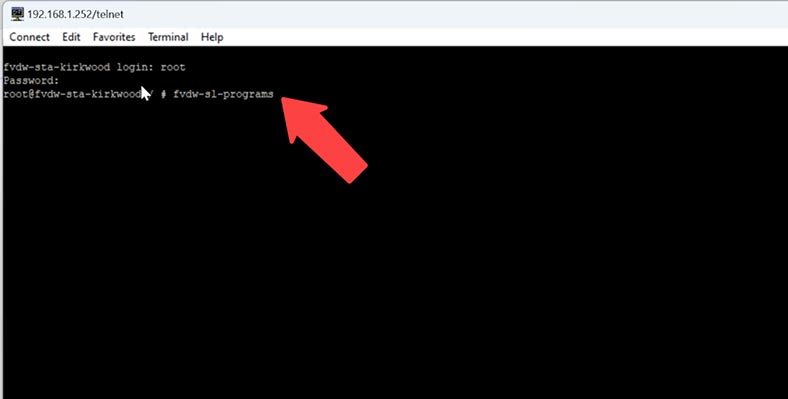
У вікні інсталятора обираємо перший пункт – Install fvdw-sl firmware on hard disk - Ok.
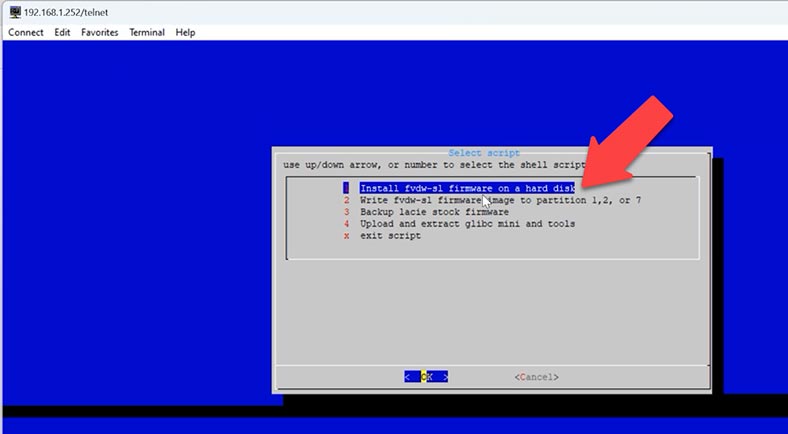
Далі, у списку оберіть свій пристрій - Ok. У вікні попередження про те, що всі дані будуть втрачені, натисніть Yes.
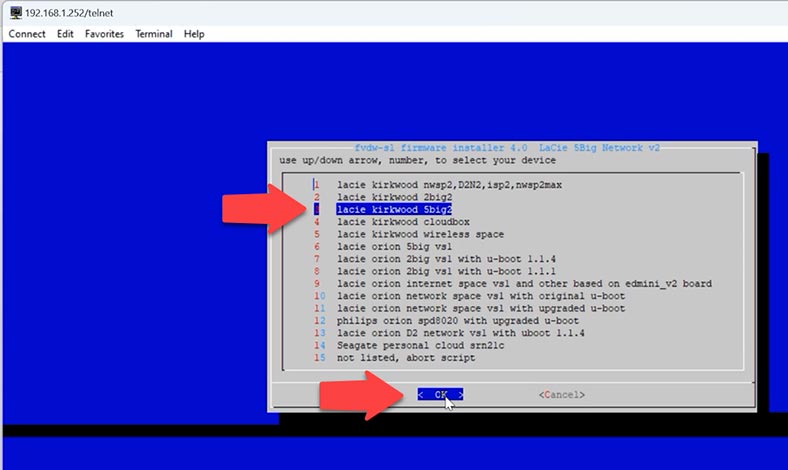
Потрібно вибрати розмітку диска, якщо ваші накопичувачі більше 2 Tb, потрібно вибрати таблицю розділів GPT.
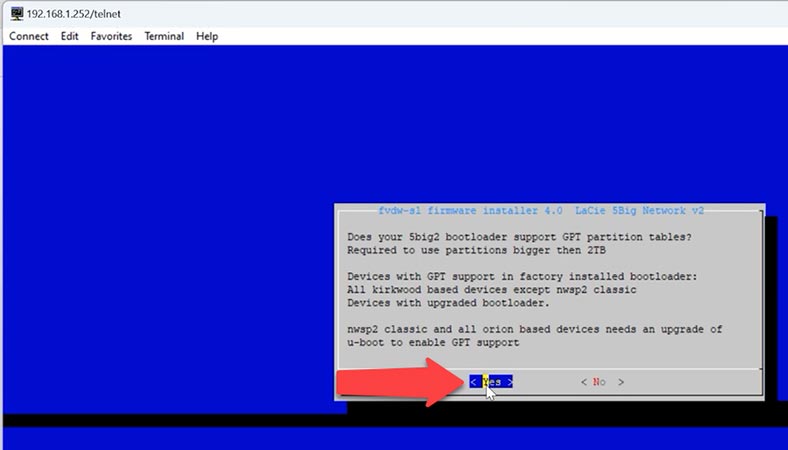
Установник запитає, чи більший ваш диск за 2 ТБ: я вибрав НІ, тому що мій диск менший. Потім, розпочнеться створення таблиці розділів. Будьте уважні, якщо диск більший за 2 ТБ, оберіть GPT, якщо менший - то краще використовувати MBR. Як тільки це буде зроблено, почнеться копіювання та встановлення прошивки на жорсткий диск. Процес займає деякий час.
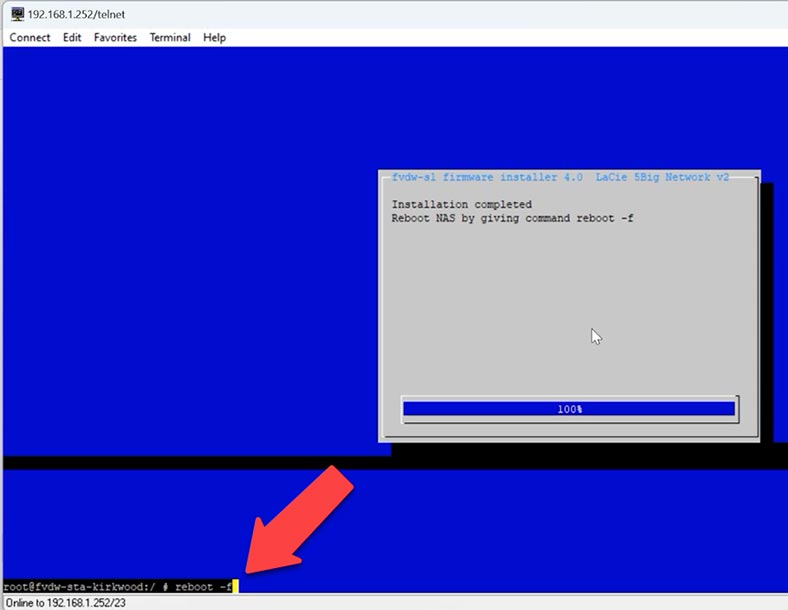
По закінченню, NAS потрібно перезавантажити, виконавши команду:
reboot -f
В результаті, йому буде присвоєно нову IP-адресу через DHCP: для визначення можна зайти в налаштування роутера або скористатися помічником - fvdw-sl-assitant.exe. Але іноді, другий варіант може не спрацювати.
Дізнавшись IP-адресу пристрою, ви зможете отримати до нього доступ із браузера: для цього, введіть IP в адресний рядок. Стандартний логін admin-nas та пароль admin.

2. Як оновити LaCie 5big Network 2 з прошивкою fvdw-sl
Тепер, його можна налаштувати. Якщо ви встановили більш ранню версію прошивки, її рекомендується оновити, оскільки вона може не підтримувати деяких функцій, включаючи побудову RAID. Для оновлення відкрийте розділ Firmware update та клацніть по кнопці – Update firmware fvdw-sl server (latest version).
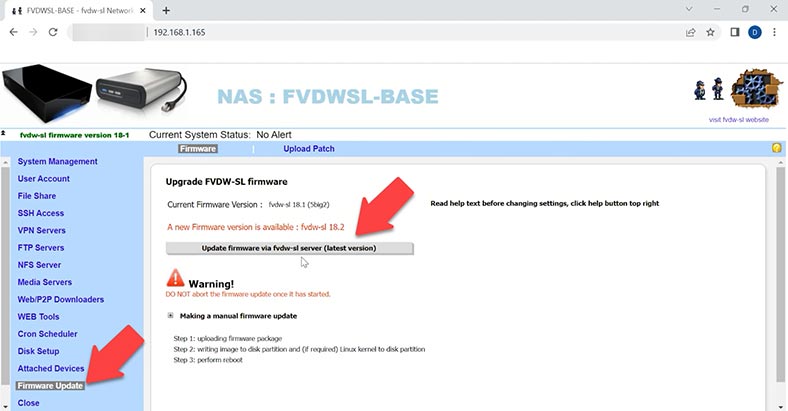
У разі отримання помилки – Error 200, потрібно завантажити файл оновлення з сайту та встановити вручну. Для оновлення перейдіть на сайт і завантажте відповідні патчі та файли оновлень, також на сайті наведено докладну інструкцію для оновлення до кожної з версій.
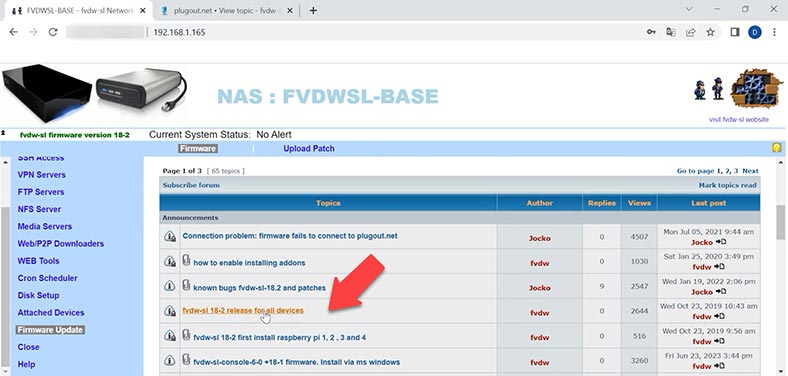
Завантажені файли потрібно завантажити на пристрій, тому спочатку налаштуємо FTP доступ. Додамо користувача.
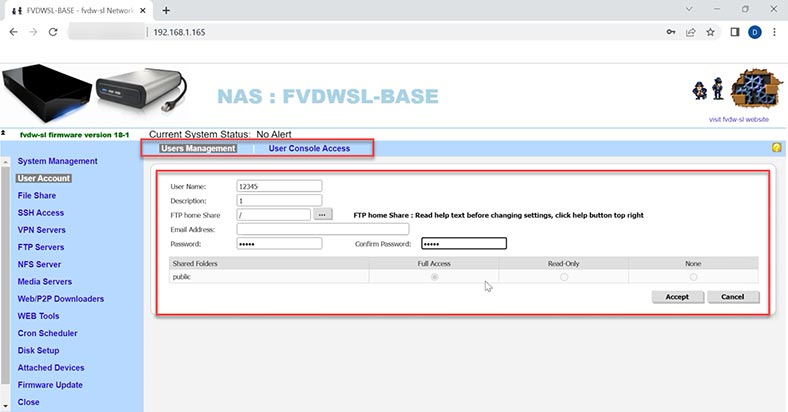
Потрібно додати загальнодоступну папку з ім'ям – fvdw.
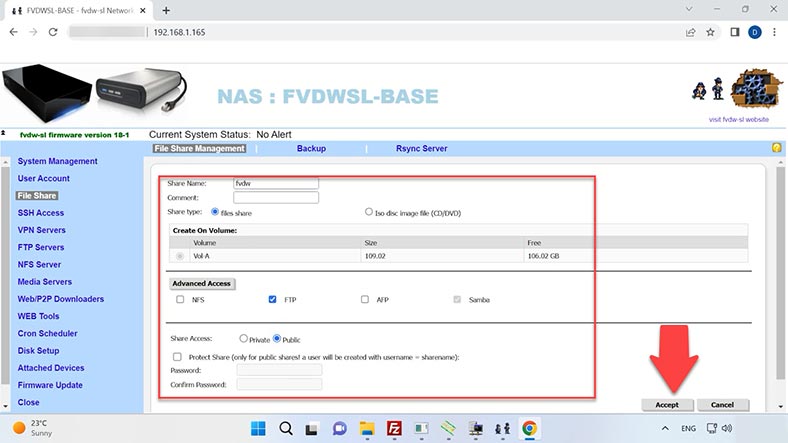
Увімкнути сервер FTP.
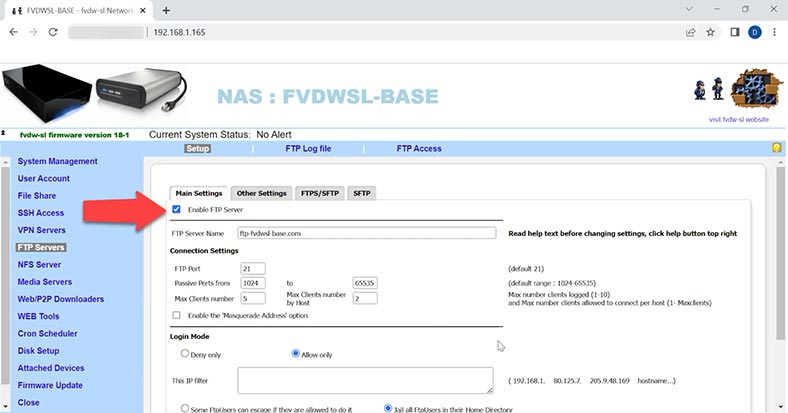
Далі, за допомогою FTP клієнта з'єднуємося зі сховищем та скидаємо файли оновлення у створену папку - fvdw.
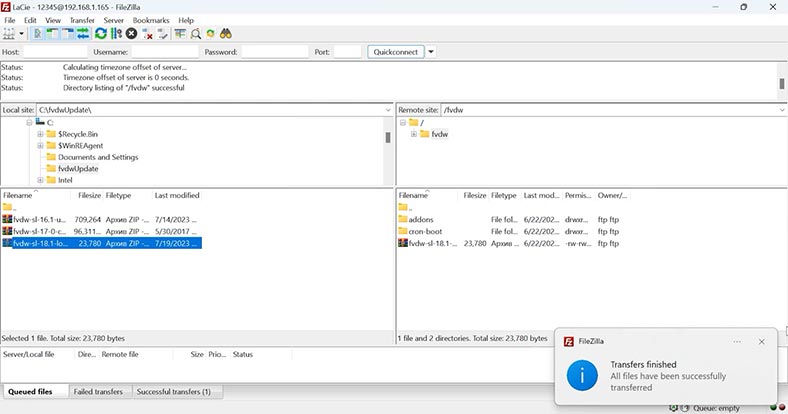
Після цього, перейдіть до веб-інтерфейсу, відкрийте розділ – Firmware Update. У мене встановлена версія прошивки 18.1: для оновлення до 18.2 версії потрібно завантажити патч. Для цього відкрийте вкладку – Upload Patch, натисніть на три крапки та оберіть файл патча. Потім, нижче в рядку Control code введіть – unzip, та натисніть – Accept.
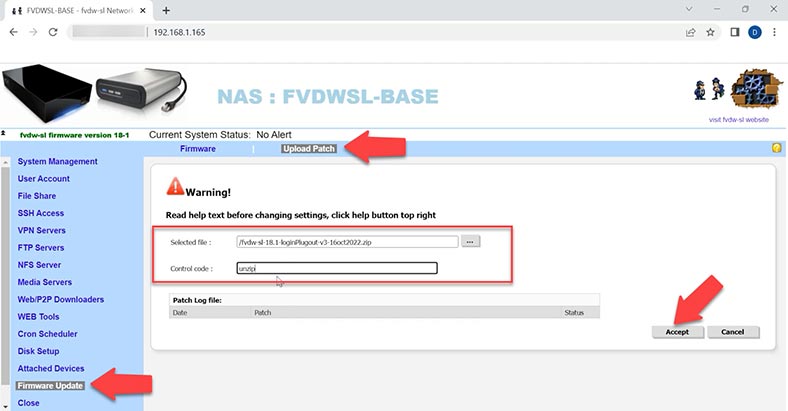
Після цього, нову відкрийте вкладку – Firmware. Клацніть по кнопці - Update firmware via fvdw-sl server (last version). Після закінчення першого кроку натисніть кнопку - Start step 2 і дочекайтеся закінчення установки. Тепер потрібно перезавантажити пристрій: натисніть на кнопку - Start step 3.
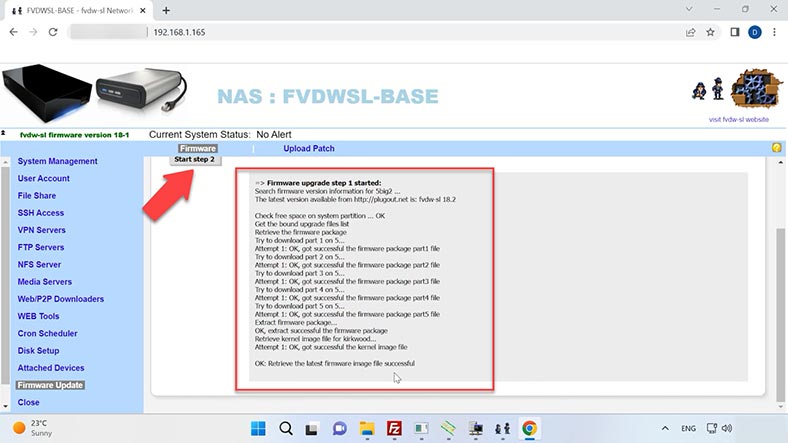
Таким чином ви зможете оновити пристрій до останньої актуальної версії. Після завантаження версія змінилася, тепер можна побудувати створити RAID масив.
3. Як створити RAID на LaCie 5big Network 2 з прошивкою fvdw-sl
Для створення RAID масиву відкрийте розділ – Disk setup. На даний момент у мене активний лише один диск, якщо натиснути кнопку створити RAID, інші диски додати не можна. Спершу їх потрібно ініціалізувати. Нижче натисніть – Ініціалізувати жорсткі диски (Initialize Hard Drives and Volumes).
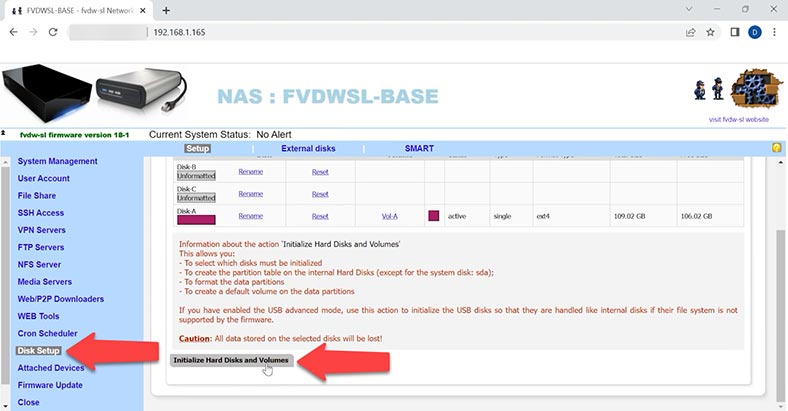
Позначте їх, оберіть файлову систему і натисніть Accept, Ok та Start the setup. Після закінчення потрібно перезавантажити NAS.
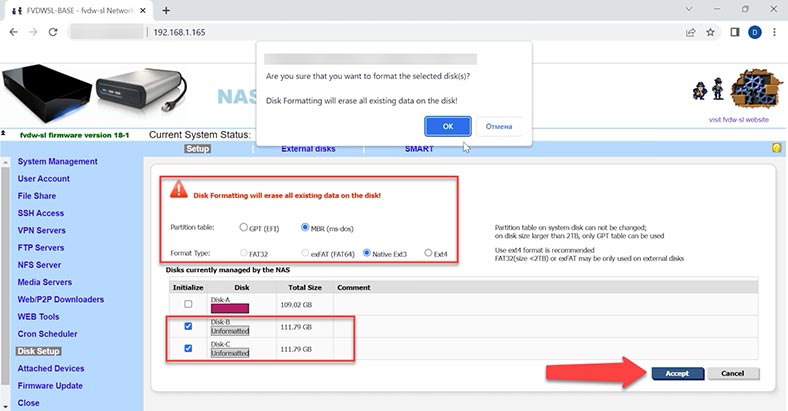
Диски активні, тепер натисніть – Make a RAID volume.
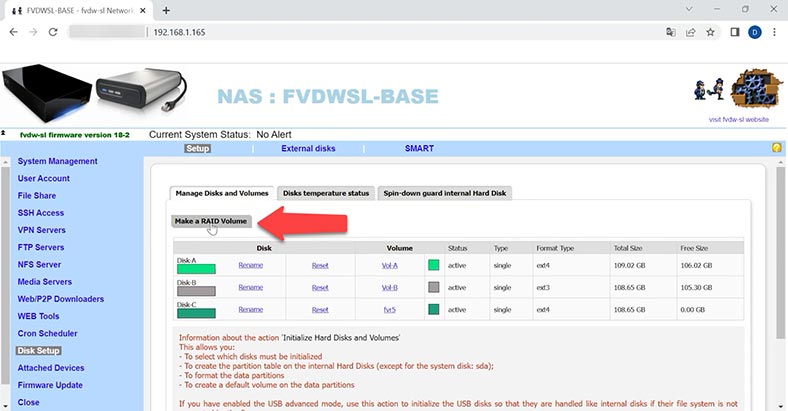
Встановіть ім'я тома, виберіть рівень RAID, позначте диски, з яких він складатиметься, та виберіть файлову систему. Потім натисніть Accept, Ok та Start the setup task.
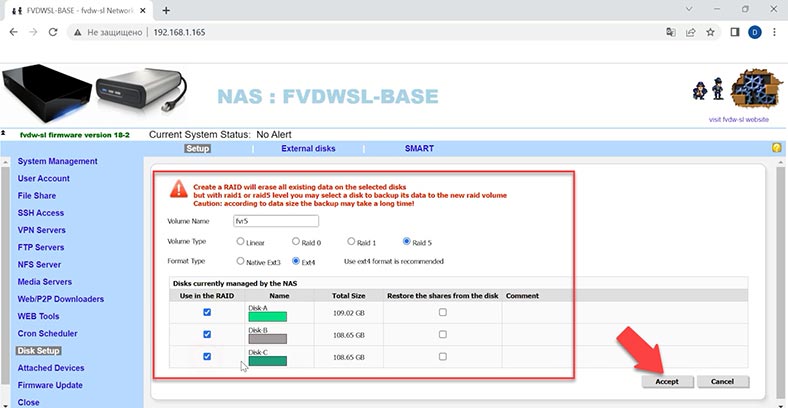
Після завершення процесу потрібно перезавантажити сховище. Масив готовий до роботи.
4. Як відновити дані з RAID масиву LaCie 5big Network 2 прошивка fvdw-sl
При виході з ладу, сховище RAID стає недоступним і дані, які зберігалися на ньому, стануть недоступними.
При втраті доступу до мережевого диска у разі виходу з ладу мережевого сховища або інших збоїв обладнання, вам знадобиться спеціальна програма, яка допоможе заново зібрати зруйнований RAID та дістати з нього важливі дані.
Hetman RAID Recovery підтримує всі популярні файлові системи та типи RAID. Програма допоможе повернути файли при випадковому видаленні, форматуванні, апаратних та програмних збоях, а також у разі виходу з ладу NAS сховища.
| Програма | Платформа | Тип RAID | Функції | Ціна | Пробна версія | Особливості |
|---|---|---|---|---|---|---|
| Hetman RAID Recovery | Windows | RAID 0, 1, 5, 10, та інші | Відновлення даних, реконструкція RAID, підтримка різних файлових систем | Платна (залежно від версії) | Так | Інтуїтивно зрозумілий інтерфейс, підтримка великої кількості RAID-конфігурацій |
| R-Studio | Windows, macOS, Linux | RAID 0, 1, 5, 6, 10, та інші | Відновлення даних, реконструкція RAID, підтримка різних файлових систем | Платна (залежно від версії) | Так | Потужні інструменти для аналізу та відновлення, підтримка багатьох типів RAID |
| UFS Explorer | Windows, macOS, Linux | RAID 0, 1, 5, 6, 10, та інші | Відновлення даних, реконструкція RAID, підтримка різних файлових систем | Платна (залежно від версії) | Так | Гнучкі налаштування, розширені можливості відновлення |
| EaseUS Data Recovery Wizard | Windows, macOS | RAID 0, 1, 5, 10 | Відновлення даних, підтримка різних файлових систем | Платна (залежно від версії) | Так | Простий у використанні, підтримка різних типів RAID |
| DiskInternals RAID Recovery | Windows | RAID 0, 1, 5, 6, 10 | Відновлення даних, реконструкція RAID | Платна (залежно від версії) | Так | Зручний інтерфейс, автоматичне відновлення RAID-конфігурацій |
Для початку процесу відновлення, дістаньте диски з мережевого сховища та підключіть їх безпосередньо до материнської плати комп'ютера з операційною системою Windows.
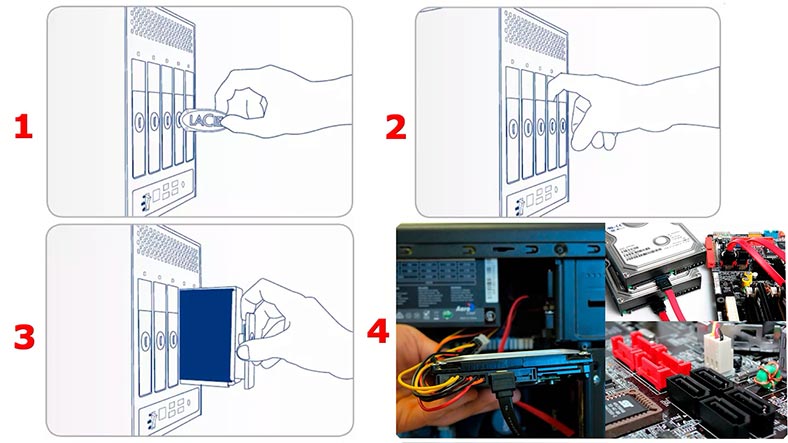
Якщо на вашій материнській платі недостатньо SATA портів або роз'ємів живлення, то скористайтеся відповідними перехідниками та розширювачами. Також, залежно від рівня RAID, ви можете виключити один або два диски з масиву, оскільки, наприклад, RAID 5 залишається працездатним і без одного накопичувача.
Після підключення накопичувачів та запуску програми, вона в автоматичному режимі почне сканування дисків і збудує з них зруйнований RAID. Нижче буде виведено параметри масиву.
Для отримання детальної інформації, клацніть правою кнопкою миші по масиву і відкрийте властивості. На вкладці RAID можна перевірити детальну інформацію, включаючи накопичувачі, з яких складається RAID масив.
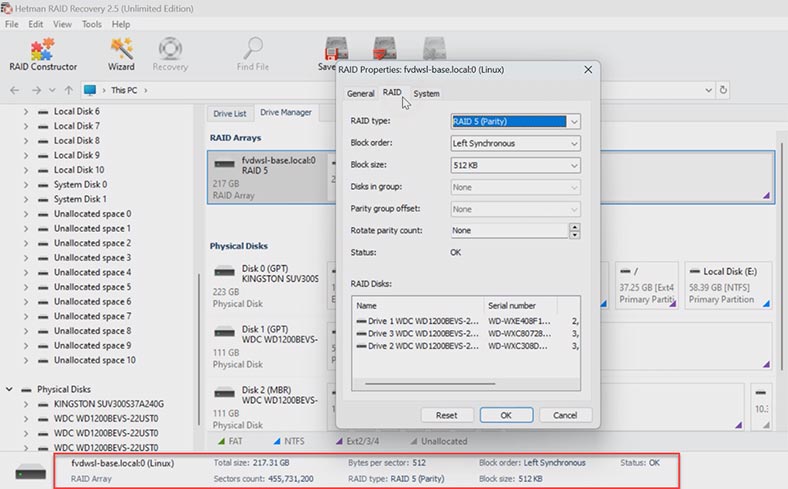
Для пошуку втрачених файлів, клацніть по знайденому розділу правою кнопкою миші та натисніть Відкрити. На наступному кроці слід вибрати тип аналізу: Швидке сканування або Повний аналіз. У разі виходу з ладу мережевого сховища, достатньо буде Швидкого сканування.
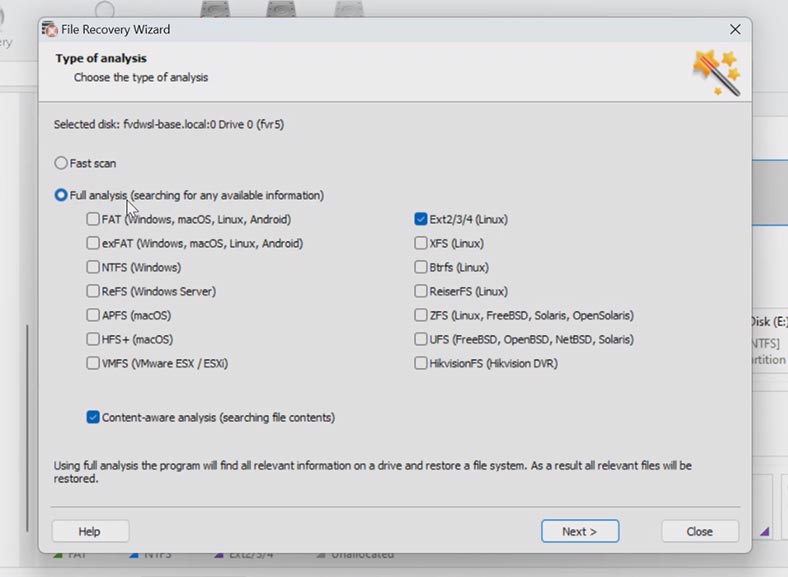
Якщо програма не знайшла потрібних файлів, виконайте Повний аналіз. Для цього, поверніться в головне меню програми, клацніть по диску правою кнопкою миші та виберіть Проаналізувати заново / Повний аналіз, вкажіть файлову систему диска, Далі.
Далі, відкрийте папку, де зберігалися файли, які потрібно повернути. Програма зберігає всю структуру та імена файлів, тому знайти потрібні не складе труднощів, їх вміст можна подивитися у вікні попереднього перегляду. Вам доступний перегляд фото, документів та відео файлів, які були видалені раніше: їх позначено червоним хрестиком.
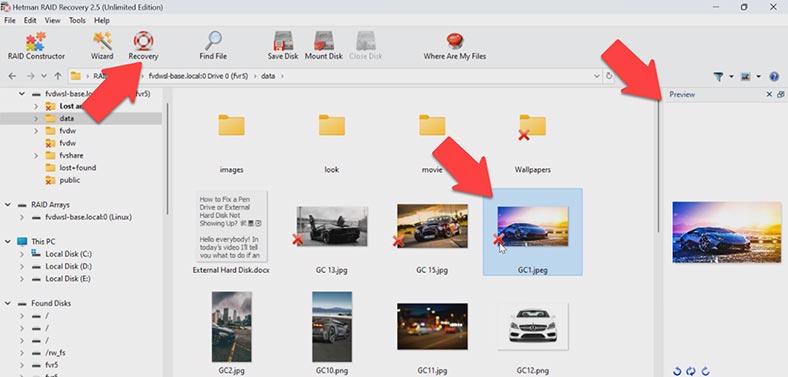
Позначте все, що потрібно повернути і клацніть по кнопці - Відновити. Вкажіть місце, куди зберегти дані, диск, папку, а потім натисніть Відновити та Готово. Усі вибрані раніше файли будуть лежати у вказаному каталозі.
Також, програма надає можливість створити образ накопичувача: Сервіс – Зберегти диск, та робити відновлення з цього образу. В результаті, утиліта зібрала з дисків зруйнований RAID і допомогла повернути всі файли, що залишилися на диску, а також ті, які раніше були видалені.
5. Як вручну зібрати RAID за допомогою RAID конструктора
У деяких ситуаціях програма може не зібрати RAID в автоматичному режимі. Таке може статися внаслідок затирання службової інформації на дисках: в результаті програма не може визначити параметри зруйнованого RAID. У таких випадках допоможе RAID конструктор з функцією ручної побудови. Конструктор допоможе при затиранні початку диска, де зберігалася вся інформація з параметрами масиву.
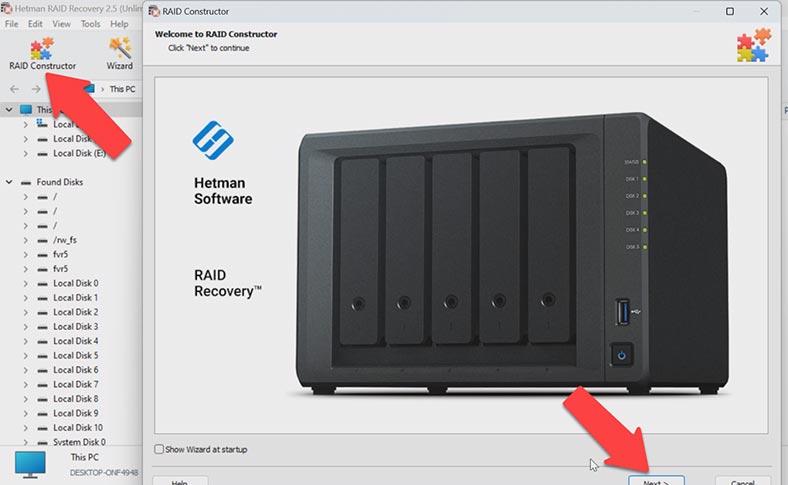
Якщо вам відомі його параметри, запустіть конструктор, виберіть опцію Створення вручну – Далі. Вкажіть тип масиву, порядок блоків та їх розмір. Додайте диски, з яких він складався, відсутні заповніть порожніми, клікнувши по плюсу.
Також, можливо доведеться вказати зсув, по якому знаходиться початок диска. І вказати порядок накопичувачів.

Вказавши всі відомі параметри, ви побачите превью RAID масиву. Якщо параметри вказані правильно, то розгорнувши його з'являться папки. Заповнивши параметри, натисніть на кнопку – Додати. Після цього, RAID з'явиться в менеджері дисків. Далі, запустіть аналіз та виконайте пошук файлів та відновіть потрібні.
6. Висновок
У висновку можна сказати, що відновлення працездатності LaCie може бути складним завданням, але дотримуючись даної інструкції повернути доступ до файлів не складе труднощів. І не забувайте про резервне копіювання, це вбереже вас від таких ситуацій.








